آموزش رفع خطای 500 در وردپرس
خطای 500 وردپرس یکی از مشکلاتی است که ممکن است با آن مواجه شوید. این خطا تنها مربوط به وردپرس نیست و میتواند برای هر وبسایت با تکنولوژی دیگری نیز اتفاق بیفتد. در این پست آموزش رفع خطای 500 را برای وردپرس توضیح میدهیم.
آشنایی با وردپرس
وردپرس برنامه ای تحت وب و همچنین یکی از شناخته شده ترین و رایج ترین برنامه ها برای ساخت وبلاگ و فروشگاه های اینترنتی است که حدودا حاوی نیمی از وب سایت های اینترنتی است . این ابزار و پلتفرم قدرتمند کمک شایانی به برنامه نویسان php و همچنین افرادی که از دانش کدنویسی کمی برخوردار هستند کرده است. جالب است بدانید وبسایتهای بزرگ زیادی در دنیا از این پلتفرم پر قدرت استفاده می کنند.
برای کسب اطلاعات بیشتر در این مورد میتوانید مقاله وردپرس چیست را در وبلاگ پویان آی تی مطالعه کنید.
دلایل نمایش خطای 500 (internal server error ) در سایت
همانطور که از نام این خطا مشخص است این مشکل مربوط به قسمت پشت سایت یا (backend) هست. خطای 500 نشانه اختلال در کدها و یا کمبود منابع است که باعث میشود سایت به خوبی عمل نکند و یا از دسترس خارج شود. پس از مواجه با این خطا باید بررسی کرد که آیا به تازگی تغییراتی بر روی سایت اعمال شده است یا نه. اگر به تازگی این تغییرات رخ داده است باید کدهای جدید و یا تغییراتی که به تازگی اعمال شده است بررسی و در صورت وجود اختلال در این تغییرات این اختلال برطرف شود . اگر به تازگی در سایت شما تغییراتی اعمال نشده است و یا در تغییرات اختلالی وجود ندارد این مشکل به دلیل کمبود منابع و یا به درستی تقسیم نشدن آن است .
با مطالعه این مقاله و انجام مراحل ذکر شده شما قادر به رفع این مشکل خواهید بود .
مراحل رفع خطای 500 (internal server error )
دقت کنید که در این مقاله شما به بررسی شایع ترین مشکلات که عامل اصلی این خطا هستند خواهیم پرداخت و راه حل های این مشکلات را بررسی خواهیم کرد .
1. بررسی فایل htaccess.
فایل htaccess. در وردپرس فایلی بسیار مهم برای پیکربندی وب سرور آپاچی است که می تواند دسترسی به سایت و یا نحوه عملکرد آن را تایین کند .
این فایل به دلیل وجود ” . ” در ابتدای خود به صورت مخفی در پوشه public_html وجود دارد. برای دسترسی به آن باید در تنظیمات پنل مدیریتی و یا ftp خود قابلیت نمایش فایل های مخفی را فعال کنید .
در انتها شما می توانید فایل را ویرایش و یا حذف کنید که پیشنهاد می شود فایل را یک مرتبه حذف کرده و به سایت خود بازگشته و صفحه را دوباره بارگزاری کنید تا فایل برای شما به صورت مجدد ساخته شود. حال سایت خود را بررسی کنید اگر دوباره مشکل خطای 500 در سایت شما وجود داشت به پیشخوان وردپرس خود بازگردید به منوی تنظیمات رفته و به قسمت پیوند های یکتا مراجعه کنید و گزینه ذخیره تغییرات را انتخاب کنید .
سایت خود را مجدد بررسی کنید اگر سایت شما همچنان دچار خطا بود و مشکل ارور 500 رفع نشده بود به مرحله بعدی مراجعه کنید .
2. افزایش منابع در قسمت php.ini
در برخی مواقع دلیل اصلی خطای 500 میتواند همان موضوع کمبود منابع در سرور باشد که می توان آن خطا را با برداشتن یه سری از محدودیت ها از سمت سرور این خطا را رفع کرد .
در ادامه به آموزش افزایش منابعی همچون مموری در php خواهیم پرداخت .
داخل سرور های کلود لینوکس با مراجعه به بخش گرافیکی PHP Selector میتوان این محدودیت ها کمتر کرد و منابع بیشتری را برای استفاده وردپرس فراهم کرد.
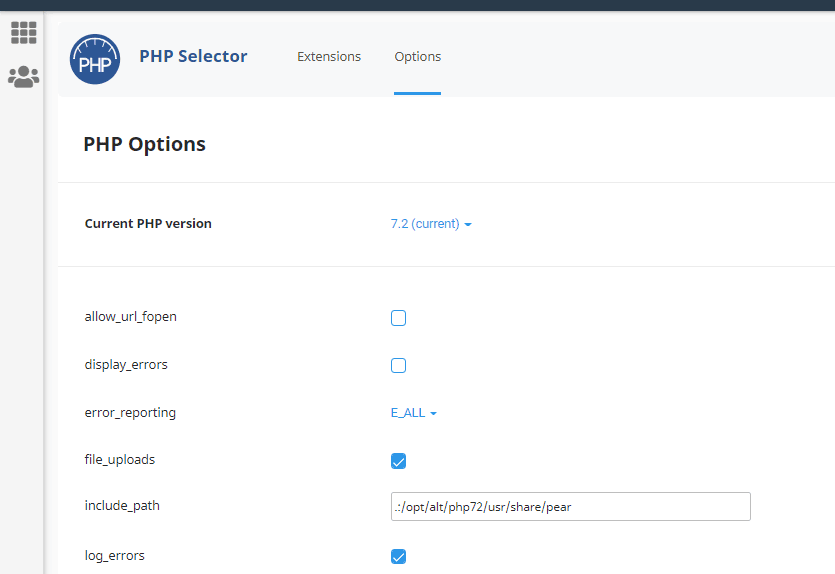
و همچنین در پنل مدیریتی Cpanel شما می توانید از قسمت MultiPHP INI Editor این عملیات را انجام دهید .
همانند تصویر زیر شما باید در صفحه اصلی مدیریتی خود و در مجموعه Software به دنبال این گزینه باشید .
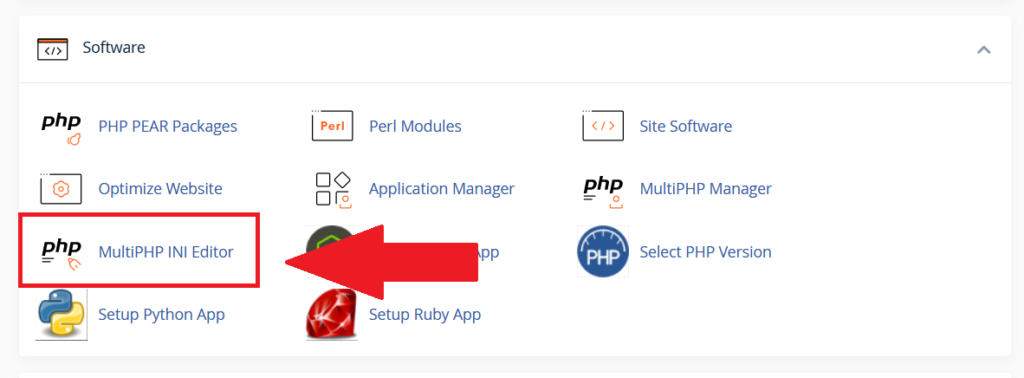
بعد از انتخاب این گزینه شما به منوی مربوط هدایت خواهید شد. طبق تصویر در ابتدا دامنه اصلی خود را از منوی بالا انتخاب کنید. سپس کمی پایینتر در بخش memory_limit بازه استفاده از رم خود را در هاست افزایش دهید .
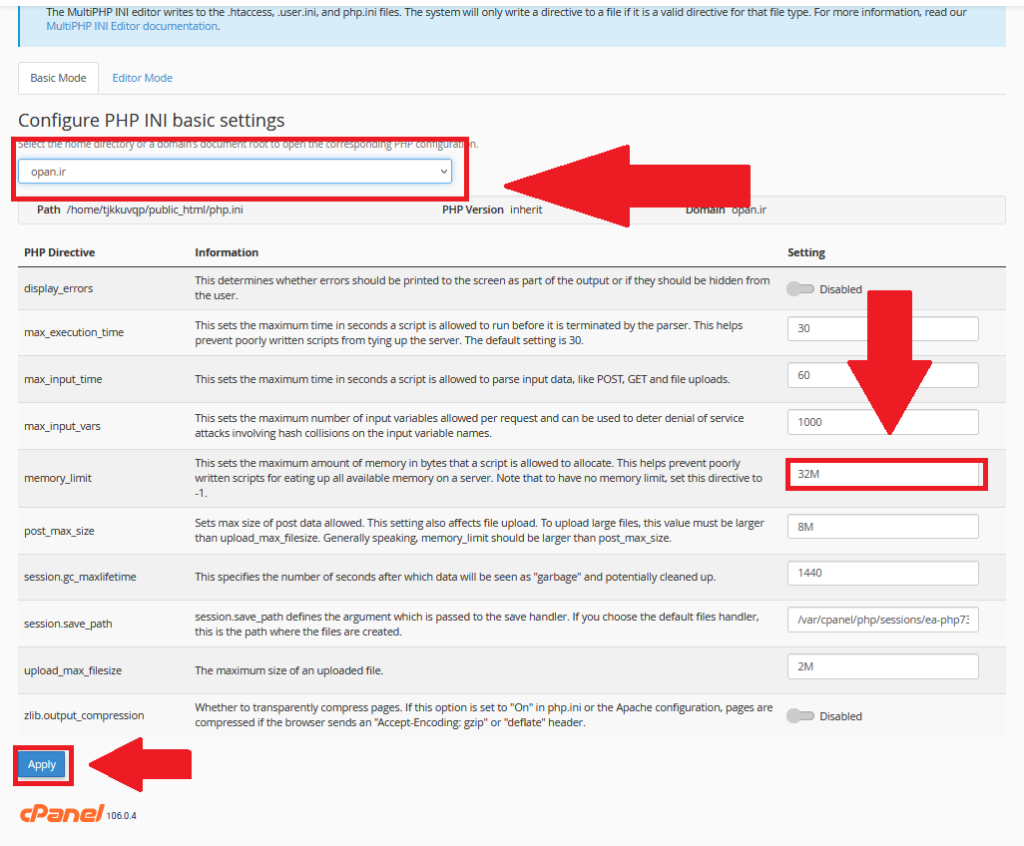
و در انتها بر روی قسمت آخر یعنی Apply برای ذخیره تغییرات کلیلک کنید .
و در پایان ....
خطای 500 در سرور به علت وجود خطای داخلی در هاست به وجود می آید که می تواند ناشی از خطای برنامه نویسی باشد و یا همچنین کمبود منابع و یا فضای سرور و یا هاست شما باشد که در بالا به انواع روش های برطرف کردن محدودیت های هاست اشاره کردیم .
به این مقاله امتیاز دهید!
میانگین امتیاز 5 / 5. تعداد رأی ها : 1
هنوز هیچ رأیی داده نشده. اولین نفر باشید!

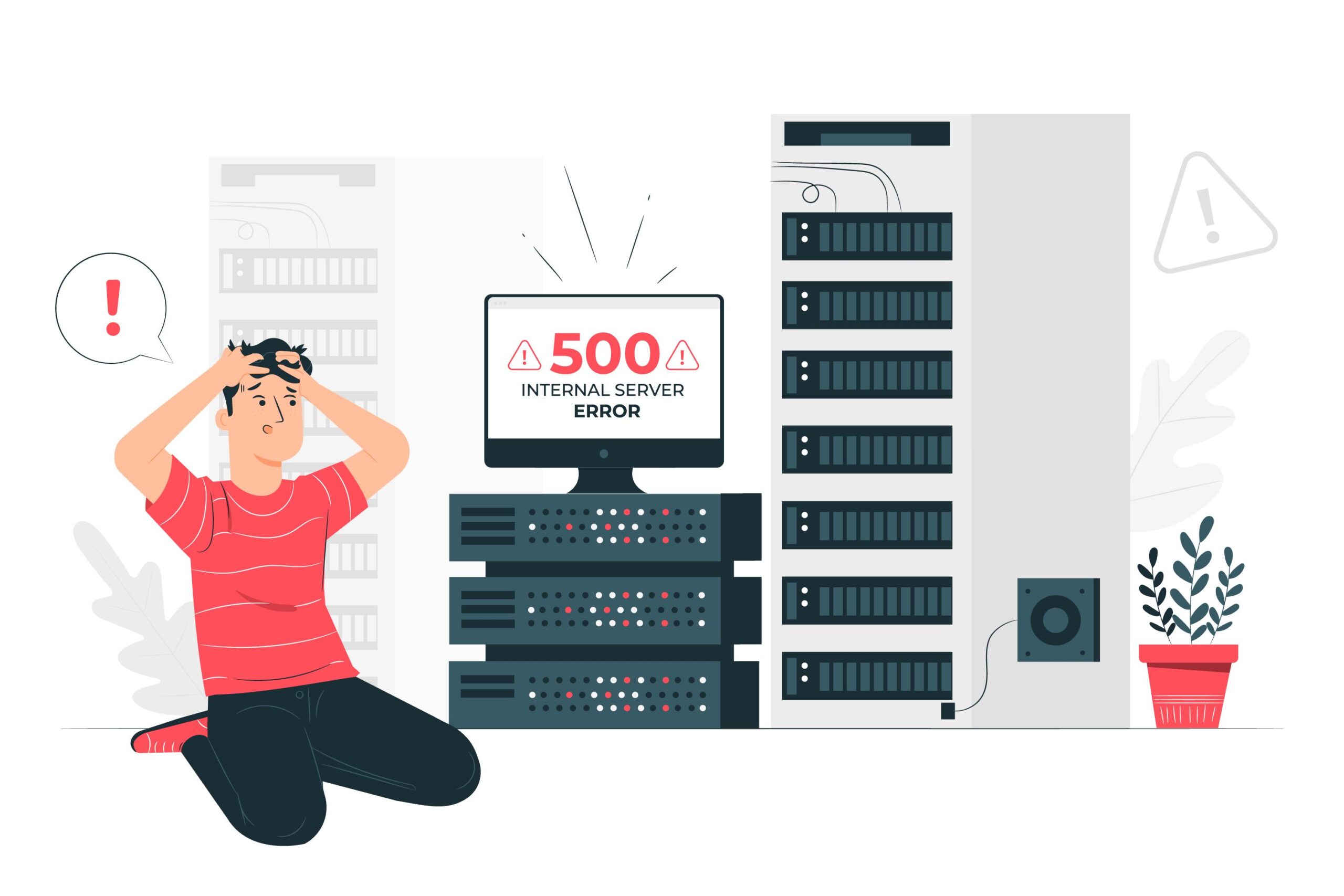




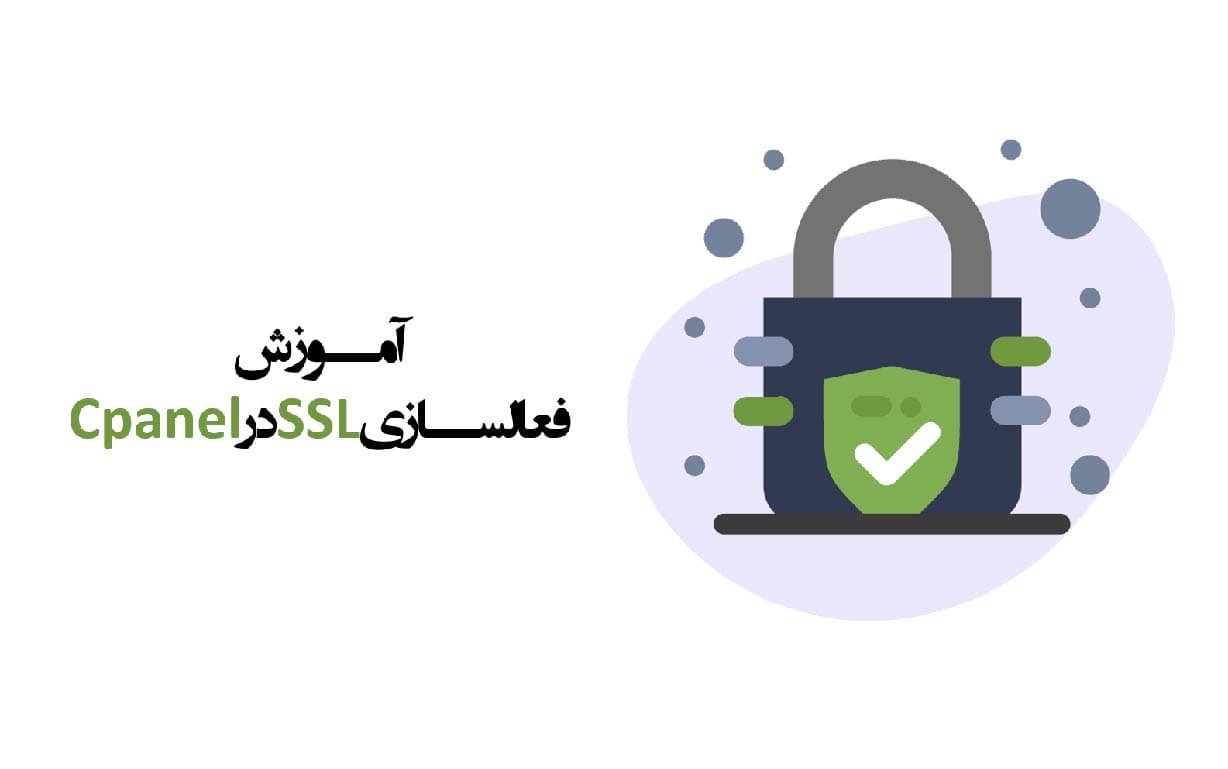
اولین دیدگاه را اضافه کنید.